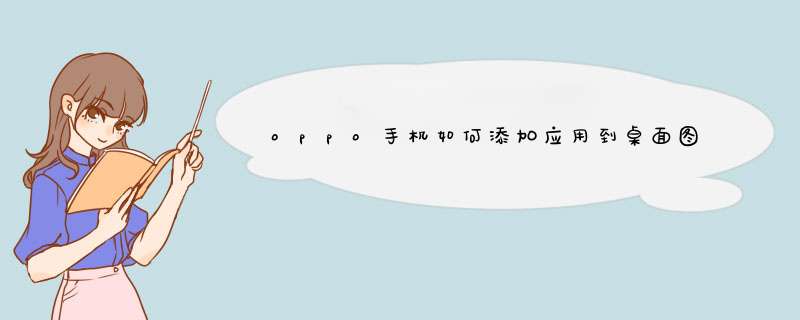
桌面模式的设置方法:
ColorOS 11及以后版本:进入「设置 > 桌面与锁屏(桌面、锁屏与息屏) > 桌面模式」可选择标准模式、抽屉模式、简易模式。
ColorOS 70-72版本:进入「设置 > 桌面与乐划锁屏 > 桌面模式」可选择标准模式、抽屉模式、简易模式。
桌面模式的功能介绍:
标准模式即系统默认的桌面模式,会在主屏幕上显示所有已安装应用,长按应用图标可显示应用快捷方式,可管理或卸载应用。
抽屉模式下,从主屏幕向上滑动可进入抽屉桌面,抽屉内会显示所有已安装应用,可将重要的应用移至主屏幕。
简易模式下,会显示更简单的桌面布局和更大的桌面图标,系统的字号也会放大。
本回答适用于OPPO全系机型。
在手机顶部下拉通知栏后,看到了很多快捷操作按钮,但是并没有找到一键锁屏按钮,在哪呢原来它被隐藏了。
接下来,我们只需要点击右上角左侧的排序图标,就会出现非常多的快捷功能键,在下方可以找到一键锁屏功能键。
桌面图标风格的设置方法:
1、ColorOS 13及以上版本机型:
(1)「设置 > 壁纸与个性化 > 图标(图标风格)」,可选择图标风格、大小和应用名称大小。
(2)「桌面双指捏合 > 图标」,可选择图标风格、大小和应用名称大小。
2、ColorOS 11-121版本机型:
(1)「设置 > 个性化定制 > 图标(图标风格)」,可选择图标风格、大小和应用名称大小。
(2)「桌面双指捏合 > 图标」,可选择图标风格、大小和应用名称大小。
3、ColorOS 7-72版本机型:
「设置 > 桌面与乐划锁屏 > 设置图标风格」。
(1)可以选择材料、鹅卵石、自定义等不同的图标风格。
(2)同时,也可以打开Art+图标,使用OPPO设计师重绘过的三方图标,自定义图标的大小和图标内容大小。
4、手机屏幕默认图案看着很单调,也可以给手机换一个主题,能让您的手机个性起来,一起看看如何操作吧~
(1)ColorOS 7及以上版本:「设置 > 壁纸与个性化(个性化定制) > (我的)主题 > 设置主题」。
(2) ColorOS 52-61版本:「设置 > 桌面与乐划锁屏(桌面与锁屏杂志) > 设置主题」。
温馨提示:
① 该功能暂时不支持完全开放的自定义形状。
② 因版权等原因,部分手机主题存在收费情况,请根据您实际的需求选购哦~
③ 我们为所有ColorOS 12系统自带的系统应用都换上了全新设计的桌面图标,为了保障第三方应用图标的识别性,重绘的第三方图标会保留原应用图标的设计方式,同时我们会保持和系统应用图标一样的形状作为风格的统一。
设置方法:「长按桌面 > 选择“图标” > 打开“ART+ 图标”开关」,使用设计师重绘的三方图标。
OPPO手机找不到一键锁屏应用说明如下:
1、ColorOS112及以上版本:为了提供轻便高效的桌面体验,避免桌面预装应用过于臃肿,经过慎重考虑,在ColorOS112及以上版本中下线一键锁屏桌面应用。
系统没有自带“一键锁屏”APP,但新增了双击锁屏功能,比一键锁屏更方便。
设置方法:
ColorOS12及以上版本:「设置>桌面与锁屏>双击锁屏」。
ColorOS112-113版本:「设置>桌面、锁屏与息屏>双击锁屏」,打开开关后,双击桌面空白区域即可锁屏。
2、ColorOS6-111版本:预装了“一键锁屏”APP,若您卸载之后找不到一键锁屏,可前往系统设置界面,搜索“系统可卸载应用找回”,找到“一键锁屏”后,点击安装即可。
因机型和系统版本不同操作路径可能会略有差异,请以手机实际操作界面显示为准。
本回答适用于所有OPPO机型。
欢迎分享,转载请注明来源:品搜搜测评网

 微信扫一扫
微信扫一扫
 支付宝扫一扫
支付宝扫一扫
